Hoe Telefoon App niet werkt op iOS 12 / 12.1 / 12.2 / 12.3
De nieuwe iOS 12 is iets dat de meeste van degebruikers wachtten gretig op. En nu zijn gebruikers blij dat ze iOS konden installeren. Maar met de nieuwe iOS komen nieuwe bugs. En een van de problemen waarmee gebruikers geconfronteerd worden bij de komst van nieuwe iOS is dat de telefoon-app niet werkt. Als u ook een van de gebruikers bent die 'iPhone Phone-app werkt niet iOS 12 / 12.1 / 12.2 / 12.3"probleem, dan zijn hier enkele oplossingen die u kunnen helpen.
- Oplossing 1: vliegtuigmodus in- en uitschakelen
- Oplossing 2: vink Niet storen aan
- Oplossing 3: Reset netwerkinstellingen
- Oplossing 4: start de iPhone opnieuw op
- Oplossing 5: installeer iOS 12 opnieuw in iTunes
- Oplossing 6: Los het probleem van de iPhone 12 iPhone-app op zonder gegevensverlies
- Oplossing 7: herstel de iPhone in iTunes
Oplossing 1: vliegtuigmodus in- en uitschakelen
Als wordt geconfronteerd met 'Telefoon-app werkt niet op iPhone'probleem, dan kan dit te wijten zijn aan het netwerkprobleem. Daarom kunt u op zulke momenten altijd uw geluk beproeven door de vliegtuigmodus in en uit te schakelen. Dit zijn de stappen die u moet volgen.
Stap 1: Veeg omhoog om het Control Center op uw iPhone te openen.
Stap 2: Klik op het pictogram Vliegtuigmodus. Hiermee zet je je iPhone in de vliegtuigmodus. Klik na een paar minuten opnieuw op het pictogram. Hiermee wordt uw apparaat uit de vliegtuigmodus gehaald.

Oplossing 2: vink Niet storen aan
De modus Niet storen stopt meldingen, waarschuwingen,en oproepen van het maken van geluid, trillingen of verlichting op het scherm. Vandaar dat als u geconfronteerd wordt met het probleem "iPhone-app bevriest iOS 12", dan is de modus Niet storen mogelijk verantwoordelijk. Het enige wat u hoeft te doen, is de onderstaande stappen volgen om het uit te schakelen. Ga naar Instellingen. Klik op Niet storen. Schakel de schakelaar uit als deze is ingeschakeld.
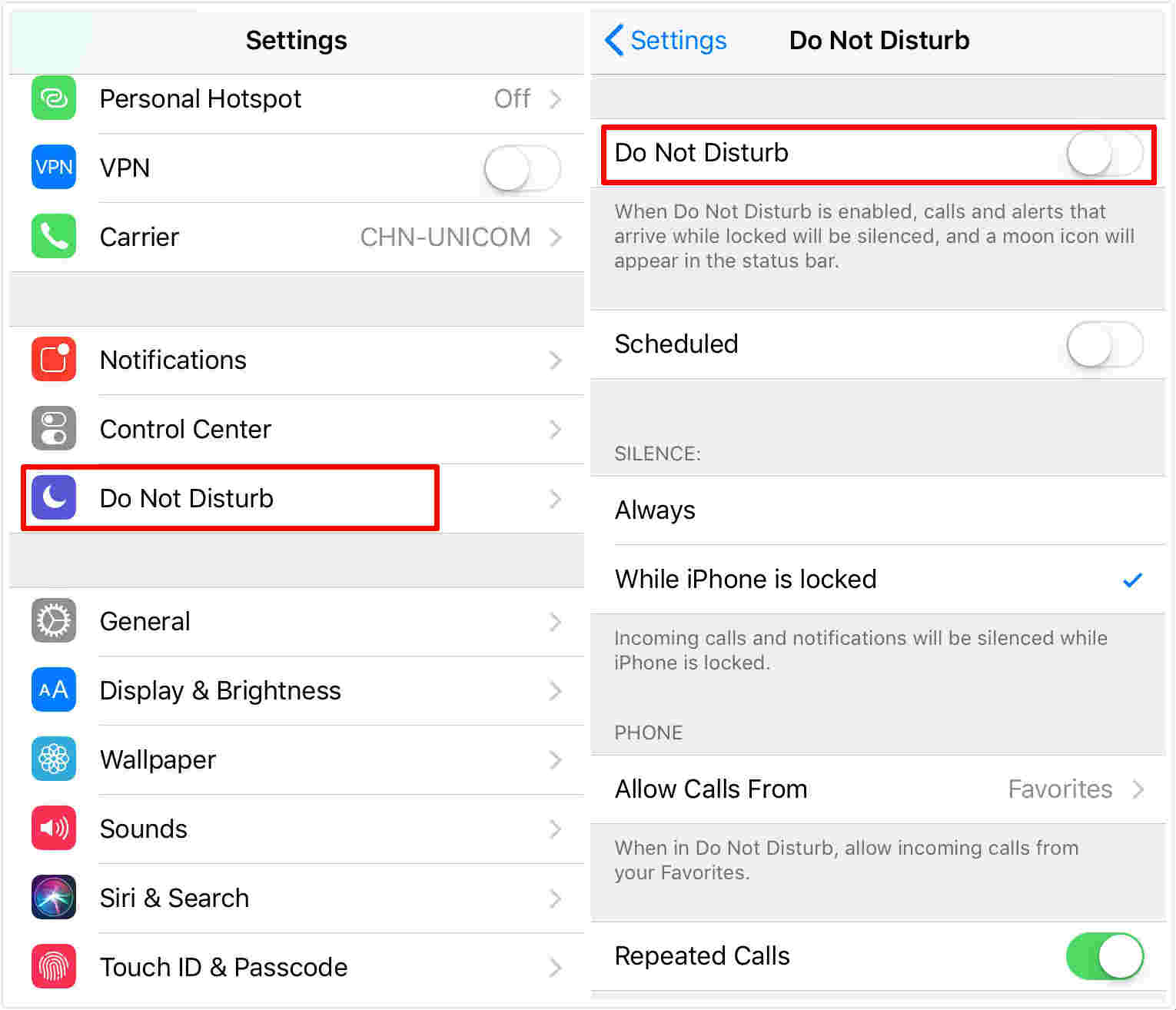
Oplossing 3: Reset netwerkinstellingen
Als uw iPhone-telefoon-app niet reageert, is een van de methoden die u kunt gebruiken, het resetten van netwerkinstellingen. Dit is heel eenvoudig. Het enige wat u hoeft te doen, is de onderstaande stappen volgen.
Stap 1: Ga naar Instellingen en klik op Algemeen.
Stap 2: Klik nu op de optie Reset en tik op Netwerkinstellingen resetten.
Stap 3: Klik nogmaals op Reset Network Settings om de beslissing te bevestigen. Hiermee worden uw netwerkinstellingen gereset.

Oplossing 4: start de iPhone opnieuw op
Het herstarten van de iPhone is ook een van de methodendie kunnen worden gebruikt om dit probleem op te lossen. Het enige wat u hoeft te doen is lang op de slaapknop drukken en de schuifregelaar verschuiven om de iPhone uit te schakelen. Druk nogmaals lang op de slaapknop om uw iPhone te starten. Als dit niet helpt, kunt u de iPhone ook hard resetten. Dit zijn de stappen die u moet volgen.
Als u de nieuwste iPhone XS, XS Max, XR of de iPhone X, 8, 8 Plus 2017 gebruikt, dan:
Druk op de knop volume omhoog en omlaag. Druk vervolgens lang op de zijknop totdat het Apple-logo verschijnt en het apparaat opnieuw wordt opgestart.
Als u iPhone 7/7 Plus gebruikt:
Druk lang op de knop Volume omlaag en zijkant totdat het Apple-logo verschijnt en het apparaat opnieuw wordt opgestart.
Als u een iPhone 6s of eerder model gebruikt
Druk lang op de startknop en de slaapknop totdat het Apple-logo verschijnt en het apparaat opnieuw wordt opgestart.

Oplossing 5: installeer iOS opnieuw in iTunes
Yu kan dit probleem ook tegenkomen vanwege een foutmeldinginstalleren van de nieuwe iOS 12. Daarom moet u de iOS opnieuw installeren, maar deze keer met iTunes. Hier zijn de stappen die moeten worden gevolgd om de telefoon-app op te lossen die niet werkt met iPhone iOS 12.
Stap 1: zorg ervoor dat u de nieuwste versie van iTunes hebt. Verbind uw iPhone met de pc.
Stap 2: Open iTunes en selecteer uw apparaat.
Stap 3: Ga naar Samenvatting >> Controleren op updates. Tik nu op 'Downloaden en bijwerken'.

Oplossing 6: Los het probleem van de iPhone 12 iPhone-app op zonder gegevensverlies
https://www.tenorshare.com/products/reiboot.html is een hulpmiddel dat u zeker uit dit probleem kan halen. Het lost al dergelijke problemen met betrekking tot iOS op met een enkele aanraking. Het enige dat u hoeft te doen, is de onderstaande stappen volgen om het probleem op te lossen.
Stap 1: Start de software nadat u uw apparaat op de computer hebt aangesloten en klik op de optie "Besturingssysteem repareren". Klik vervolgens op de optie "Start Repair".
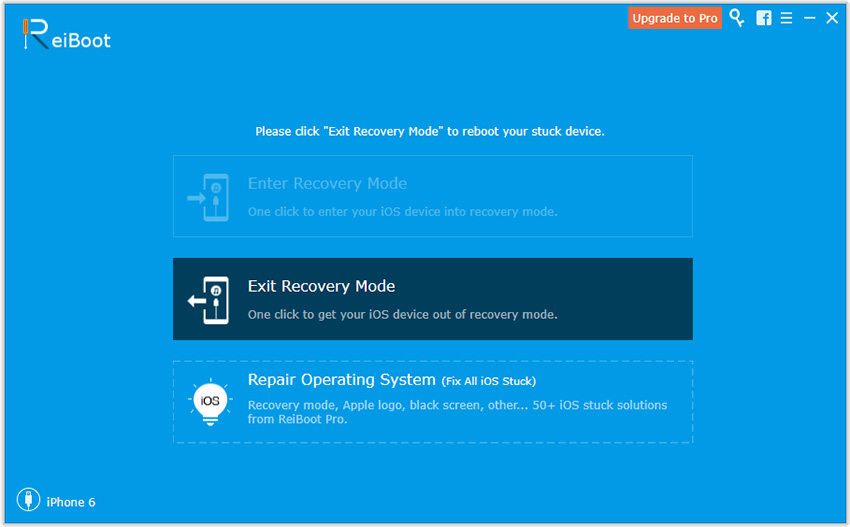
Stap 2: Klik op Downloaden om het nieuwste firmwarepakket online te installeren.
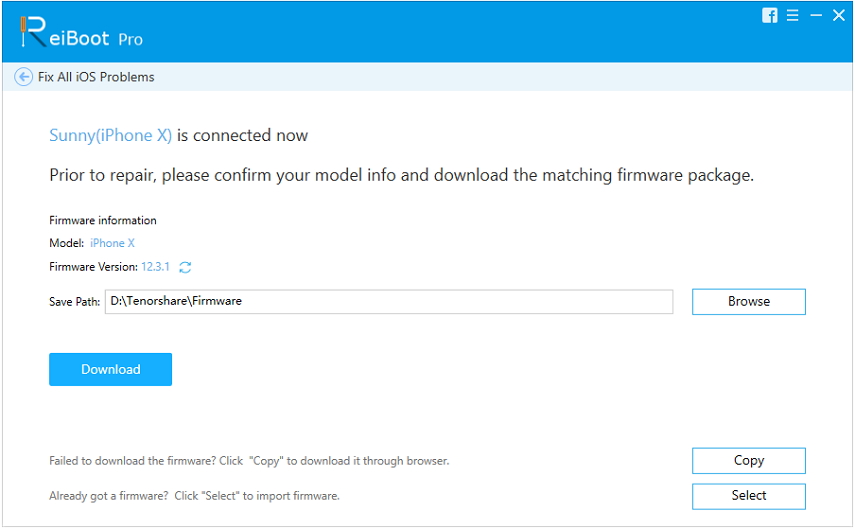
Selecteer vervolgens "Nu repareren" om het herstel van uw apparaat te starten. Nadat de procedure is beëindigd, wordt uw apparaat opnieuw opgestart en wordt het probleem opgelost.
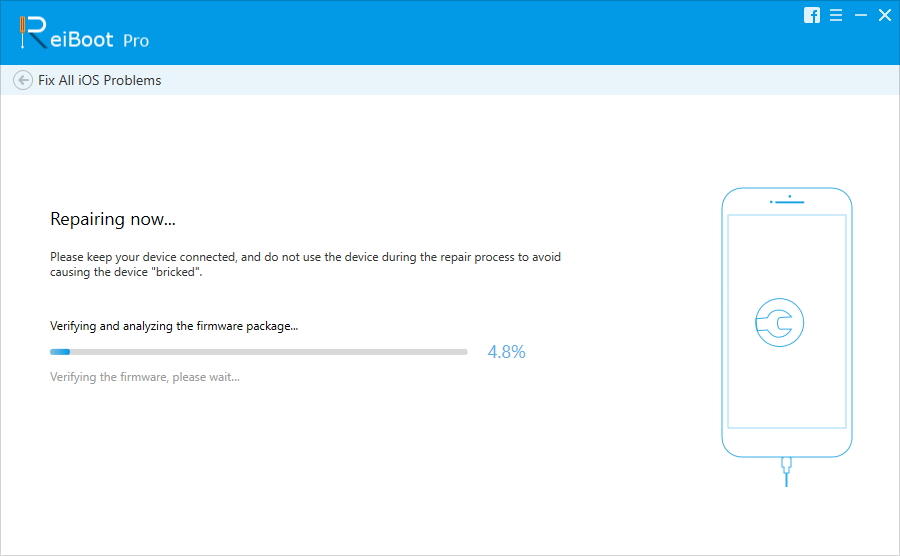
Met verschillende stappen is deze iOS-systeemherstelsoftware bedoeld om 50+ iOS-gerelateerde problemen zoals iPhone-herstelmodus, iPhone vast te houden aan Apple-logo, iPhone-crash, etc. zonder gegevensverlies op te lossen.
Oplossing 7: herstel de iPhone in iTunes
Het herstellen van de iPhone is ook een van de methoden die u kunt gebruiken als u een dergelijk probleem ondervindt. Het enige probleem is dat u al uw gegevens verliest. Hier zijn de stappen die moeten worden gevolgd.
Stap 1: Verbind uw iPhone met de computer en voer de nieuwste versie van iTunes uit.
Stap 2: Kies uw apparaat wanneer het in iTunes verschijnt. Klik op de optie "iPhone herstellen".
Bottom Line
Om een lang verhaal kort te maken, je hebt net een kijkje bovenaan genomen7 oplossingen die kunnen worden gebruikt als de app niet werkt op de iPhone. U kunt de vliegtuigmodus in- en uitschakelen, vink Niet storen aan, netwerkinstellingen opnieuw instellen, iPhone opnieuw opstarten, iOS 12 opnieuw installeren in iTunes, iPhone herstellen in iTunes. Uiteindelijk kunt u altijd op Tenorshare ReiBoot vertrouwen om het probleem met een systeemreparatie op te lossen. Laat ons uw feedback op het artikel weten door hieronder commentaar te geven.









